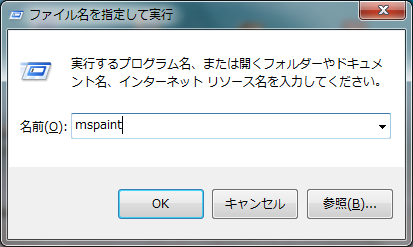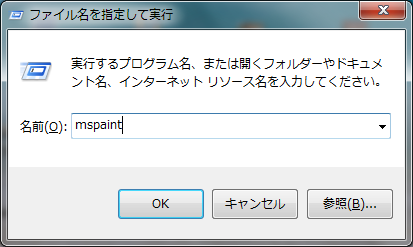
僕がパソコンを使い始めた時に、教えてもらってありがたかったことを紹介します。
「ファイル名を指定して実行」を使って目的のソフトを一発起動する方法です。一見、難しそうに聞こえますが、全然難しくありません。
例えば、それまでの僕は、「ペイント」を起動する時に、以下の手順で起動していました。
- Windowsのロゴをクリック
- すべてのプログラムをクリック
- アクセサリをクリック
- ペイントをクリック
しかし、毎回これをやっていたのでは、時間がかかってしょうがない。
そんな時「ファイル名を指定して実行」というWindowsの機能を使います。
「ファイル名を指定して実行」とは
「ファイル名を指定して実行」とは、パソコン内のソフト(エクセルやペイントなど)や、サービス(プログラムの追加と削除など)にダイレクトでアクセスするための機能です。
使い方を説明するために、「ペイント」を起動するための手順を紹介します
1.「Windows」+「R」を押す(Windowsキーを押したままRキーを押します)
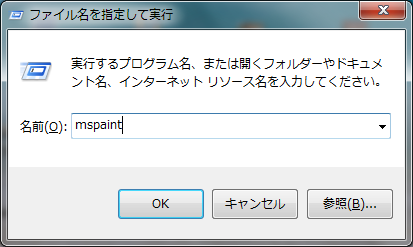
2.「ファイル名を指定して実行」というウィンドウが出るので、そこに「mspaint」と入力して「Enter」を押します
するとペイントが起動します
たったの2ステップで、ペイントを起動することが出来ました。かなりの時間短縮です。
「ファイル名を指定して実行」を使って、パソコンの時間短縮をどんどんしていきましょう。
「ファイル名を指定して実行」で覚えておくと便利なコマンド
- 「excel」でエクセルが起動します
- 「winword」でワードが起動します
- 「appwiz.cpl」でプログラムの追加と削除が起動します。
- 「notepad」でメモ帳が起動します
- 「calc」で電卓が起動します
上記にあげたコマンドは、良く使うのでぜひ覚えておきたいです。
まとめ:「ファイル名を指定して実行」
「ファイル名を指定して実行」を行うだけで、結構な時間短縮が出来ます。ぜひ、使いこなして快適なパソコンライフを過ごして下さい。
下記に、自分もお世話になったおすすめのわかりやすい本を紹介します